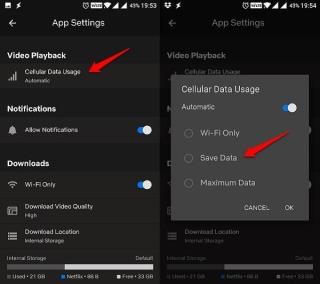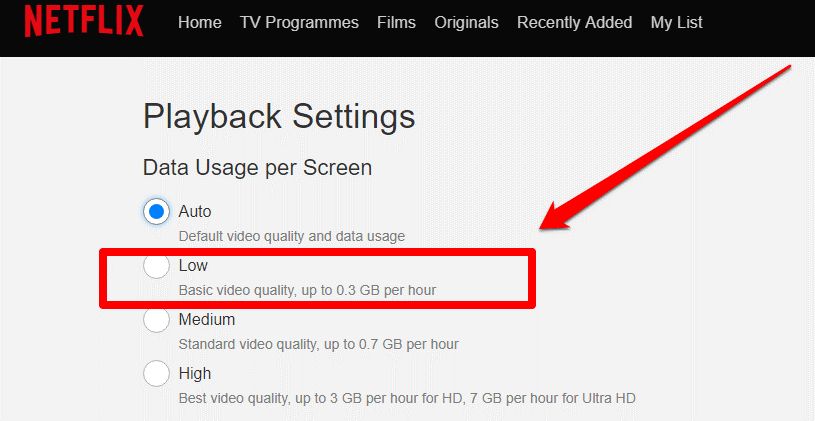Istilah "Netflix" dan "Hiburan" berjalan beriringan. Dan ya, tidak ada yang lebih menenangkan daripada menonton film dan acara favorit kami di Netflix dalam kenyamanan rumah kami. Didirikan pada tahun 1997, Netflix adalah salah satu layanan streaming online paling populer di seluruh dunia. Dari smart TV hingga konsol game hingga PC hingga ponsel, Netflix dapat membuat kita tetap terhibur sepanjang platform apa pun.
Sumber Gambar: Netflix
Ya, Netflix, apa yang akan kami lakukan tanpamu!
Mengubah topik, Internet telah menjadi salah satu kebutuhan dasar kita atau lebih seperti perlengkapan bertahan hidup yang membantu kita melewati hari dan menyelesaikan tugas sehari-hari dengan mudah. Karena perangkat kami dibanjiri dengan begitu banyak aplikasi dan layanan, maka Internet akan merajuk di siang hari, baik itu data Wi-Fi atau paket data seluler Anda.
Dan karena kami terlalu asyik menonton konten favorit kami Netflix, paket data kami cepat habis di latar belakang yang kami sadari nanti. Kami tidak dapat hidup tanpa Netflix (bahkan untuk sehari), dan itu pasti, berikut adalah beberapa solusi sederhana untuk membatasi penggunaan data di Netflix agar sesi menonton pesta tetap aktif selama 24×7 jam baik Anda menonton di perangkat seluler, televisi atau komputer.
Baca Juga: 9 Tips Netflix Kuat Untuk Meningkatkan Pengalaman Streaming Anda
Kelola Pengaturan Pemutaran (Kedepan Smart TV dan PC)
Ketuk ikon profil Anda di sudut kanan atas, dan pilih "Akun".
Gulir ke bawah pada jendela Pengaturan lalu ketuk "Pengaturan Pemutaran". Sekarang di sini Anda dapat mengatur kecepatan Netflix mengalirkan data Anda, dan Anda akan melihat empat opsi yang meliputi: Mode Rendah, Sedang, Tinggi, dan Otomatis.
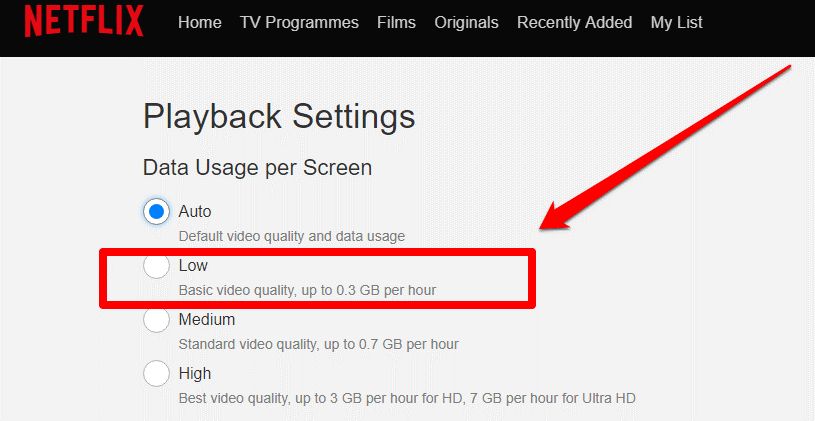
Sumber Gambar: Teknologi Pemandu
Mode rendah akan menghemat data konsumen dan memberikan kualitas video dasar, dan mode tinggi akan menampilkan kualitas video terbaik yang menghabiskan data hingga 3 GB per jam. Memilih "Mode otomatis" adalah pilihan yang lebih aman karena Anda tidak ingin data Anda terkuras terlalu cepat.
Baca Juga: VPN Berbayar dan Gratis Terbaik untuk Netflix
Kontrol Batas Data Seluler (untuk Android dan iOS)
Untuk pengguna seluler, ada alternatif lain untuk membatasi penggunaan data di Netflix. Buka pengaturan aplikasi, ketuk opsi "Penggunaan data seluler" di bawah bagian pemutaran video.
Sekarang di sini, Netflix telah menyertakan banyak opsi bawaan yang memungkinkan Anda menyimpan data saat streaming konten yang meliputi:
Sumber Gambar: Mash Tips
Hanya Wi-Fi: Memilih opsi ini akan memastikan bahwa Anda hanya dapat melakukan streaming konten saat perangkat Anda terhubung ke jaringan Wi-Fi.
Hemat Data: Ini adalah opsi lain yang berguna untuk membatasi penggunaan data seluler saat menggunakan Netflix, karena memungkinkan Anda untuk melakukan streaming data hingga 6 jam hanya dengan konsumsi data 1 GB.
Data Maksimum: Dengan memilih opsi data maksimum, Anda dapat menonton konten kualitas video terbaik yang melibatkan data 3GB per durasi 20 menit.
Otomatis: Ini adalah perpaduan dari opsi di atas yang memungkinkan Anda menikmati konten berkualitas video yang baik sambil mengonsumsi data rata-rata di perangkat seluler Anda.
Baca Juga: Yang Harus Ditonton di Netflix
Bungkus
Jadi, jika Anda tidak ingin Netflix menguras data Anda dengan cepat, Anda dapat melakukan beberapa perubahan pada pengaturan untuk membatasi penggunaan data di Netflix. Ini akan memungkinkan Anda untuk menonton lebih banyak sambil menyimpan data. Selain itu, Anda bahkan dapat menggunakan opsi pengunduhan offline di Netflix untuk menyimpan film dan sepatu favorit Anda melalui jaringan Wi-Fi dan menontonnya nanti.
Untuk mengetahui lebih banyak tentang berapa banyak data yang dikonsumsi di aplikasi streaming lain termasuk Hulu, Amazon Prime Video, dan YouTube, kunjungi tautan ini.